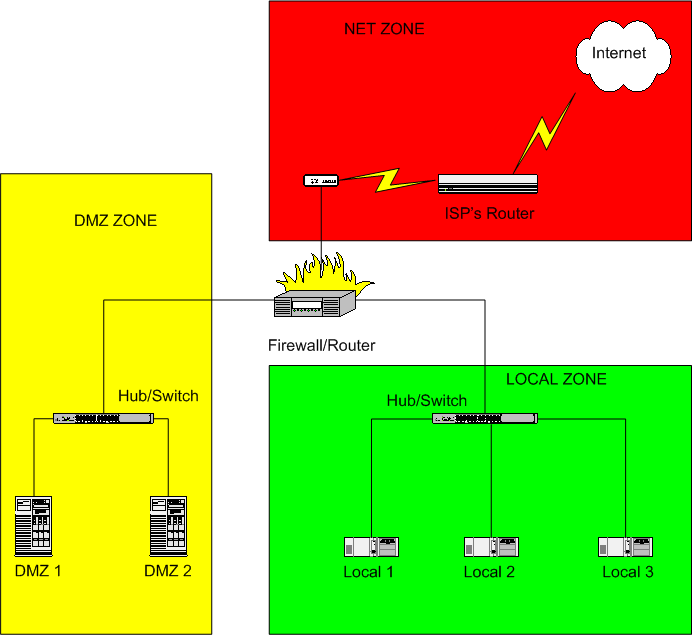Version Française de Three-Interface Firewall
Copyright © 2002-2006 Thomas M. Eastep, Patrice Vetsel, Fabien Demassieux, Guy Marcenac
Permission est accordée de copier, distribuer et/ou modifier ce document selon les termes de la Licence de Documentation Libre GNU (GNU Free Documentation License), version 1.2 ou toute version ultérieure publiée par la Free Software Foundation ; sans section Invariables, sans première de Couverture, et sans texte de quatrième de couverture. Une copie de la présente Licence est incluse dans la section intitulée. Une traduction française de la licence se trouve dans la section « Licence de Documentation Libre GNU ». Ce paragraphe est une traduction française pour aider à votre compréhension. Seul le texte original en anglais présenté ci-dessous fixe les conditions d'utilisation de cette documentation.
Permission is granted to copy, distribute and/or modify this document under the terms of the GNU Free Documentation License, Version 1.2 or any later version published by the Free Software Foundation; with no Invariant Sections, with no Front-Cover, and with no Back-Cover Texts. A copy of the license is included in the section entitled « GNU Free Documentation License ».
2007/08/08
Table des matières
Note
Notes du traducteur : Le guide initial a été traduit par VETSEL Patrice et la révision pour la version 2 de Shorewall a été effectuée par Fabien Demassieux. J'ai assuré la révision pour l'adapter à la version 3 de Shorewall. Si vous trouvez des erreurs ou des améliorations à y apporter vous pouvez me contacter.
Attention
Cet article s'applique à Shorewall 3.0 et à ses versions ultérieures. Si vous utilisez une version plus ancienne de Shorewall, référez-vous à la documentation s'appliquant à votre version.
Mettre en place un système Linux en tant que firewall pour un petit réseau contenant une DMZ est une chose assez simple, si vous comprenez les bases et que vous suivez la documentation.
Ce guide ne prétend pas vous apprendre tous les rouages de Shorewall. Il se concentre sur ce qui est nécessaire pour configurer Shorewall dans son utilisation la plus courante:
Un système Linux utilisé en tant que firewall/routeur pour un petit réseau local.
Une seule adresse IP publique.
Note
Si vous avez plus d'une adresse IP, ce n'est pas le guide qui vous convient -- regardez plutôt du coté du Guide de Configuration Shorewall.
Une DMZ connectée sur une interface ethernet séparée. L'objet d'une DMZ est d'isoler les systèmes de votre réseau local de vos serveurs qui sont exposés sur internet, de telle manière que, si un de ces serveurs était compromis, il reste encore un firewall entre le système compromis et vos systèmes locaux.
Une connexion internet par le biais d'un modem câble, ADSL, ISDN-RNIS, "Frame Relay", RTC ...
Voici le schéma d'une installation typique.
Shorewall a besoin que le paquetage
iproute/iproute2
soit installé (avec la distribution RedHat™, le
paquetage s'appelle iproute). Vous
pouvez contrôler que le package est installé en vérifiant la présence du
programme ip sur votre firewall.
En tant que root, vous pouvez
utiliser la commande which pour cela:
[root@gateway root]# which ip
/sbin/ip
[root@gateway root]#Je vous recommande de commencer par une lecture complète du guide afin de vous familiariser avec les concepts mis en oeuvre, puis de recommencer la lecture et seulement alors d'appliquer vos modifications de configuration.
Attention
Si vous éditez vos fichiers de configuration sur un système Windows™, vous devez les enregistrer comme des fichiers Unix™ si votre éditeur supporte cette option sinon vous devez les convertir avec dos2unix avant d'essayer de les utiliser. De la même manière, si vous copiez un fichier de configuration depuis votre disque dur Windows™ vers une disquette, vous devez lancer dos2unix sur la copie avant de l'utiliser avec Shorewall.
| Version Windows de dos2unix |
| Version Linux de dos2unix |

Si vous êtes équipé d'un modem ADSL et que vous utilisez PPTP pour communiquer avec un serveur à travers ce modem, vous devez faire les changements suivants en plus de ceux décrits ci-dessous. ADSL avec PPTP est répandu en Europe, notamment en Autriche.
Les fichiers de configuration pour Shorewall sont situés dans le répertoire /etc/shorewall -- pour de simples paramétrages, vous n'aurez à faire qu'avec quelques-uns d'entre eux comme décrit dans ce guide.
Avertissement
Note aux utilisateurs de Debian et de Ubuntu
Si vous vous servez du .deb pour installer, vous vous rendrez
compte que votre répertoire /etc/shorewall est vide. Ceci est voulu.
Les squelettes des fichiers de configuration se trouvent sur votre
système dans le répertoire /usr/share/doc/shorewall/default-config.
Copiez simplement les fichiers dont vous avez besoin depuis ce
répertoire dans /etc/shorewall,
puis modifiez ces copies.
Remarquez que vous devez copier
/usr/share/doc/shorewall/default-config/shorewall.conf et
/usr/share/doc/shorewall/default-config/modules
dans /etc/shorewall

Après avoir installé Shorewall, vous pourrez trouver les exemples de la manière suivante:
Si vous avez installé en utilisant un RPM, les exemples seront dans le sous-répertoire
Samples/three-interfaces/du répertoire de la documentation de Shorewall. Si vous ne savez pas où se trouve le répertoire de la documentation de Shorewall, vous pouvez trouver les exemples en utilisant cette commande:~# rpm -ql shorewall | fgrep three-interfaces /usr/share/doc/packages/shorewall/Samples/three-interfaces /usr/share/doc/packages/shorewall/Samples/three-interfaces/interfaces /usr/share/doc/packages/shorewall/Samples/three-interfaces/masq /usr/share/doc/packages/shorewall/Samples/three-interfaces/policy /usr/share/doc/packages/shorewall/Samples/three-interfaces/routestopped /usr/share/doc/packages/shorewall/Samples/three-interfaces/rules /usr/share/doc/packages/shorewall/Samples/three-interfaces/zones ~#
Si vous avez installé depuis le tarball, les exemples sont dans le répertoire
Samples/three-interfacesdu tarball.Si vous avez installé en utilisant un .deb, les exemples sont dans
/usr/share/doc/shorewall/examples/three-interfaces.
Au fur et à mesure de la présentation de chaque fichier, je vous suggère de jeter un oeil à ceux physiquement présents sur votre système -- chacun des fichiers contient des instructions de configuration détaillées et des entrées par défaut.
Shorewall voit le réseau où il fonctionne, comme étant composé d'un ensemble de zones. Dans une configuration avec trois interfaces, les noms des zones suivants sont utilisés:
#ZONE TYPE OPTIONS IN OUT # OPTIONS OPTIONS fw firewall net ipv4 loc ipv4 dmz ipv4
Les zones de Shorewall sont définies dans le fichier /etc/shorewall/zones.
Remarquez que Shorewall reconnaît le système de firewall comme sa
propre zone. Quand le fichier /etc/shorewall/zones
est traité, le nom de la zone firewall est stocké dans la variable
d'environnement $FW qui peut être utilisée depuis
l'ensemble des autres fichiers de configuration de Shorewall, pour faire
référence au firewall lui-même.
Les règles à propos du trafic à autoriser et à interdire sont exprimées en utilisant le terme de zones.
Vous exprimez votre politique par défaut pour les connexions d'une zone vers une autre zone dans le fichier
/etc/shorewall/policy.Vous définissez les exceptions à ces politiques pas défaut dans le fichier
/etc/shorewall/rules.
Pour chaque connexion demandant à entrer dans le firewall, la
requête est en premier lieu vérifiée par rapport au contenu du fichier
/etc/shorewall/rules. Si aucune règle dans ce fichier
ne correspond à la demande de connexion, alors la première politique dans
le fichier /etc/shorewall/policy qui y correspond
sera appliquée. S'il y a une action commune définie pour
cette politique dans /etc/shorewall/actions ou dans
/usr/share/shorewall/actions.std cette action commune
sera exécutée avant que la politique ne soit appliquée. Le but de l'action
commune est double:
Elle ignore (DROP) ou rejete (REJECT) silencieusement le traffic courant qui n'est pas dangeureux qui sans cela encombrerait votre fichier journal - les messages de broadcast, par exemple.
Elle garantit que le traffic nécessaire à un fonctionnement normal est autorisé à traverser le firewall — ICMP fragmentation-needed par exemple
Le fichier /etc/shorewall/policy inclus dans l'archive d'exemple (three-interface) contient les politiques suivantes:
#SOURCE DEST POLICY LOG LEVEL LIMIT:BURST loc net ACCEPT net all DROP info all all REJECT info
Important
Dans le fichier d'exemple (three-interface), la ligne suivante est incluse mais elle est commentée. Si vous voulez que votre firewall puisse avoir un accès complet aux serveurs sur internet, dé-commentez la ligne.
#SOURCE DEST POLICY LOG LEVEL LIMIT:BURST $FW net ACCEPT
Les politiques précédentes vont:
Autoriser (ACCEPT) toutes les demandes de connexion depuis votre réseau local vers internet
Ignorer (DROP) toutes les demandes de connexion depuis internet vers votre firewall ou votre réseau local
Autoriser (ACCEPT) toutes les demandes de connexion de votre firewall vers internet (si vous avez dé-commenté la politique additionnelle)
Rejeter (REJECT) toutes les autres requêtes de connexion.

Maintenant, éditez votre propre fichier /etc/shorewall/policy
Le firewall possède trois interfaces réseau. Lorsque la connexion
internet passe par un « modem » câble ou ADSL
l'Interface
Externe sera l'adaptateur ethernet qui est connecté
à ce « Modem » (par exemple eth0). Par contre, si vous vous connectez
avec PPPoE (Point-to-Point Protocol over Ethernet) ou
avec PPTP (Point-to-Point Tunneling
Protocol), l'interface externe sera une interface ppp (par exemple
ppp0ppp0ippp0

Si votre interface vers l'extérieur est
ppp0 ou ippp0 alors vous mettrez CLAMPMSS=yes dans
le fichier
/etc/shorewall/shorewall.conf.
Votre Interface locale sera un adaptateur
ethernet (eth0, eth1 or eth2) et sera connecté à un hub ou à un
switch. Vos ordinateurs locaux seront connectés à ce même hub ou switch
(note : si vous n'avez qu'un seul ordinateur en local, vous pouvez le
connecter directement au firewall par un câble croisé).
Votre interface DMZ sera
aussi un adaptateur ethernet (eth0, eth1 or eth2) et sera connectée à un hub ou à un
switch. Vos ordinateurs appartenant à la DMZ seront
connectés à ce même hub ou switch (note : si vous n'avez qu'un seul
ordinateur dans la DMZ, vous pouvez le connecter
directement au firewall par un câble croisé).
Avertissement
Ne connectez pas les interfaces interne et
externe sur le même hub ou le même switch, sauf à des fins de
test. Vous pouvez tester en utilisant ce type de
configuration si vous spécifiez l'option arp_filter ou l'option arp_ignore dans le fichier /etc/shorewall/interfaces, et
ce pour toutes les interfaces connectées au hub/switch
commun. Il est très fortement déconseillé
d'utiliser une telle configuration avec un firewall en
production.

Le fichier de configuration d'exemple pour le firewall à trois
interfaces suppose que votre interface externe est eth0eth1 et que la
DMZ est sur l'interface eth2
/etc/shorewall/interfaces en conséquence. Tant que vous y êtes,
vous pourriez parcourir la liste des options qui sont spécifiées pour les
interfaces. Quelques astuces:
Astuce
Si votre interface vers l'extérieur est ppp0 ou ippp0, vous pouvez remplacer le
« detect » dans la seconde colonne par un « - »
(sans guillemets).
Astuce
Si votre interface vers l'extérieur est ppp0 or ippp0 ou si vous avez une adresse
IP statique, vous pouvez enlever
« dhcp » dans la liste des options .
Avant d'aller plus loin, nous devons dire quelques mots au sujet des adresses IP. Normalement, votre Fournisseur d' Accès Internet (FAI) ne vous allouera qu'une seule adresse IP. Cette adresse peut vous être allouée par DHCP (Dynamic Host Configuration Protocol), lors de l'établissement de votre connexion (modem standard) ou bien lorsque vous établissez un autre type de connexion PPP (PPPoA, PPPoE, etc.). Dans certains cas , votre fournisseur peut vous allouer une adresse statique IP. Dans ce cas vous devez configurer l'interface externe de votre firewall afin d'utiliser cette adresse de manière permanente.
Quelle que soit la façon dont votre adresse externe vous est attribuée, elle va être partagée par tous vos systèmes lors de l'accès à internet. Vous devrez assigner vos propres adresses au machines de votre réseau local (votre interface interne sur le firewall ainsi que les autres ordinateurs). La RFC 1918 réserve des plages d'adresses IP pour l'utilisation dans les réseau privés:
10.0.0.0 - 10.255.255.255 172.16.0.0 - 172.31.255.255 192.168.0.0 - 192.168.255.255

Avant de lancer Shorewall, il faut regarder
l'adresse IP de votre interface externe, et, si elle est dans l'une des
plages précédentes, vous devez enlever l'option "norfc1918" dans la ligne
concernant l'interface externe dans le fichier
/etc/shorewall/interfaces.
Vous devrez allouer vos adresses depuis le même sous-réseau
(subnet). Pour ce faire, nous pouvons considérer un sous-réseau comme
étant une plage d'adresses allant de x.y.z.0 à
x.y.z.255. Un tel sous-réseau aura un masque (subnet mask)
de 255.255.255.0. L'adresse
x.y.z.0 est réservée comme l'adresse de sous-réseau
(Subnet Address) et l'adresse
x.y.z.255 est réservée en tant qu'adresse de diffusion
(broadcast). Dans Shorewall, un tel sous-réseau est
décrit en utilisant la
notation CIDR (Classless InterDomain Routing) qui consiste en
l'adresse du sous-réseau suivie par /24. Le
« 24 » indiquant le nombre consécutif de bits à
« 1 » dans la partie gauche du masque de sous-réseau.
Tableau 1. Un exemple de sous-réseau (sub-network) :
| Etendue: | 10.10.10.0 -
10.10.10.255 |
| Adresse de sous-réseau: | 10.10.10.0 |
| Adresse de diffusion: | 10.10.10.255 |
| Notation CIDR: | 10.10.10.0/24 |
La convention veut que l'on affecte à l'interface interne du
firewall la première adresse utilisable du sous-réseau (10.10.10.1 dans l'exemple précédent) ou
bien la dernière adresse utilisable (10.10.10.254).
L'un des objectifs de la gestion en sous-réseaux est de permettre à tous les ordinateurs du sous-réseau de savoir avec quels autres ordinateurs ils peuvent communiquer directement. Pour communiquer avec des systèmes en dehors du sous-réseau auquel ils appartiennent, les ordinateurs doivent envoyer leurs paquets par l'intermédiaire d'une passerelle (gateway).

Vos ordinateurs locaux (computer 1 et computer 2 dans le diagramme) doivent être configurés avec leur passerelle par défaut (default gateway) pointant sur l'adresse IP de l'interface interne du firewall. Les ordinateurs de votre DMZ (DMZ Computer 1 et DMZ computer 2) devraient être configurés avec leur passerelle par défaut (default gateway) pointant sur l'adresse IP de l'interface DMZ du firewall.
Cette brève présentation ne fait qu'effleurer la question des sous-réseaux et du routage. Si vous voulez en apprendre plus sur l'adressage IP et le routage, je recommande « IP Fundamentals: What Everyone Needs to Know about Addressing & Routing », Thomas A. Maufer, Prentice-Hall, 1999, ISBN 0-13-975483-0 (lien).
Le reste de ce guide suppose que vous avez configuré votre réseau comme montré ci-dessous :
Figure 3. DMZ
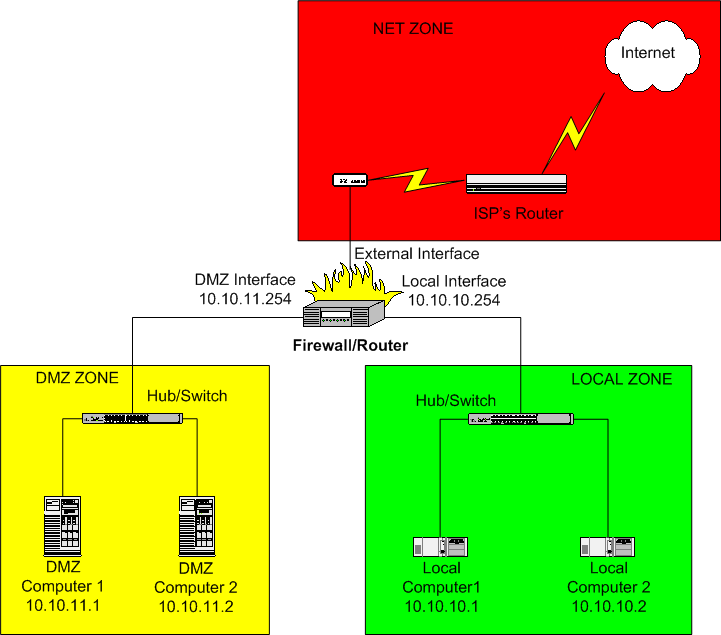
La passerelle par défaut pour la DMZ sera 10.10.11.254 et la passerelle par
défaut pour les ordinateurs locaux sera 10.10.10.254.
Avertissement
Votre FAI pourrait allouer une adresse
RFC 1918 à votre interface
externe. Si cette adresse est le sous-réseau 10.10.10.0/24 alors vous aurez besoin d'un sous-réseau RFC 1918 DIFFÉRENT
pour votre réseau local.
Les adresses réservées par la RFC 1918 sont parfois désignées comme
non-routables car les routeurs centraux d'internet (backbone) ne font pas
suivre les paquets qui ont une adresse de destination appartenant à la
RFC-1918. Lorsqu'un de vos systèmes en local (supposons Computer 1) envoie
une demande de connexion à un serveur internet, le firewall doit effectuer
une traduction d'adresse réseau ou Network Address Translation
(NAT). Le firewall
réécrit l'adresse source dans le paquet et la remplace par l'adresse de
l'interface externe du firewall; en d'autres termes, le firewall fait
croire que c'est lui même qui initie la connexion. Ceci est nécessaire
afin que l'hôte de destination soit capable de renvoyer les paquets au
firewall (souvenez vous que les paquets qui ont pour adresse de
destination une adresse réservée par la RFC 1918 ne peuvent pas être
routés à travers internet, donc l'hôte internet ne peut adresser sa
réponse à l'ordinateur 1). Lorsque le firewall reçoit le paquet de
réponse, il réécrit l'adresse de destination à 10.10.10.1 et fait passer le paquet vers
l'ordinateur Computer 1.
Sur les systèmes Linux, ce procédé est souvent appelé IP Masquerading mais vous verrez aussi le terme de traduction d'adresses source ou Source Network Address Translation (SNAT). Shorewall suit la convention utilisée avec Netfilter:
Masquerade désigne le cas ou vous laissez votre firewall détecter automatiquement l'adresse de votre interface externe.
SNAT désigne le cas où vous spécifiez explicitement l'adresse source des paquets sortant de votre réseau local.
Sous Shorewall, autant le
Masquerading que la
SNAT sont configurés avec des
entrées dans le fichier /etc/shorewall/masq. Vous
utiliserez normalement le Masquerading si votre adresse
IP externe est dynamique, et la SNAT
si votre adresse IP externe est statique.

Si votre interface externe est eth0, si votre interface locale est
eth1 et que votre interface pour
la DMZ est eth2, vous n'avez pas besoin de modifier le
fichier fourni avec l'exemple. Dans le cas contraire, éditez /etc/shorewall/masq et
changez-le en conséquence.
Si, malgré les avertissements, vous utilisez ce guide et que vous
voulez faire du NAT un-à-un (one-to-one NAT) ou du Proxy ARP pour votre
DMZ, enlevez l'entrée pour eth2 de
/etc/shorewall/masq

Si votre adresse externe IP est statique, vous
pouvez la mettre dans la troisième colonne dans /etc/shorewall/masq si
vous le désirez. De toutes façons votre firewall fonctionnera bien si vous
laissez cette colonne vide. Le fait de mettre votre adresse
IP statique dans la troisième colonne permet un
traitement des paquets sortants un peu plus efficace.

Si vous utilisez un paquetage Debian, vérifiez dans votre fichier de
configuration shorewall.conf que la valeur suivante
est convenablement paramétrée, sinon faites les changements
nécessaires:
IP_FORWARDING=On
Un de nos objectifs est de faire tourner un ou plusieurs serveurs sur nos ordinateurs dans la DMZ. Puisque ces ordinateurs ont une adresse RFC-1918, il n'est pas possible pour les clients sur internet de s'y connecter directement. Il faudra plutôt à que ces clients adressent leurs demandes de connexion au firewall qui réécrira l'adresse de votre serveur comme adresse de destination, puis lui fera passer le paquet. Lorsque votre serveur retournera sa réponse, le firewall appliquera automatiquement une règle SNAT pour réécrire l'adresse source dans la réponse.
Ce procédé est appelé transfert de port (Port
Forwarding) ou traduction d'adresses réseau destination ou
Destination Network Address Translation
(DNAT). Vous configurez le transfert
de port en utilisant des règles DNAT
dans le fichier /etc/shorewall/rules.
La forme générale d'une simple règle de transfert de port dans
/etc/shorewall/rules est:
#ACTION SOURCE DEST PROTO DEST PORT(S) DNAT net dmz:<server local IP address>[:<server port>] <protocol> <port>
Si vous ne spécifiez pas <server
port>, il est supposé être le même que
<port>.
Important
Assurez-vous d'ajouter vos règles après la ligne contenant SECTION NEW.
Exemple 1. Vous faites tourner un serveur Web sur l'ordinateur Computer 2 de votre DMZ et vous voulez faire suivre à ce système les paquets entrant en TCP sur le port 80
#ACTION SOURCE DEST PROTO DEST PORT(S) Web/DNAT net dmz:10.10.11.2 Web/ACCEPT loc dmz:10.10.11.2
L'entrée 1 fait suivre le port 80 depuis internet vers la DMZ.
L'entrée 2 autorise les connexions depuis le réseau local.
Plusieurs points importants sont à garder en mémoire :
Lorsque vous vous connectez à votre serveur à partir de votre réseau local, vous devez utiliser l'adresse IP interne du serveur (
10.10.11.2).Quelques Fournisseurs d'Accès Internet (FAI) bloquent les requêtes de connexion entrantes sur le port 80. Si vous avez des problèmes pour vous connecter à votre serveur web, essayez la règle suivante et connectez vous sur le port 5000 (c.a.d., connectez vous à
http://w.x.y.z:5000 ou w.x.y.zest votre IP externe).#ACTION SOURCE DEST PROTO DEST PORT(S) SOURCE # PORT(S) DNAT net dmz:10.10.11.2:80 tcp 80 5000
Si vous voulez avoir la possibilité de vous connecter à votre serveur depuis le réseau local en utilisant votre adresse externe, et si vous avez une adresse IP externe statique (fixe), vous pouvez remplacer la règle loc->dmz précédente par :
#ACTION SOURCE DEST PROTO DEST PORT(S) SOURCE ORIGINAL # PORT(S) DEST DNAT loc dmz:10.10.11.2 tcp 80 - <external IP>Si vous avez une IP dynamique, vous devez vous assurer que votre interface externe est en route avant de lancer Shorewall et vous devez suivre les étapes suivantes (en supposant que votre interface externe est
eth0):Insérez ce qui suit dans /etc/shorewall/params:
ETH0_IP=$(find_interface_address eth0)
Votre règle
loc->dmzdeviendra:#ACTION SOURCE DEST PROTO DEST PORT(S) SOURCE ORIGINAL # PORT(S) DEST DNAT loc dmz:10.10.11.2 tcp 80 - $ETH0_IP
Si vous voulez accéder à votre serveur depuis la DMZ en utilisant votre adresse IP externe, regardez la FAQ 2a.

Maintenant, modifiez /etc/shorewall/rules pour
ajouter les règles DNAT dont vous avez besoin.
Important
Quand vous testez des règles DNAT telles que celles présentées plus haut, vous devez les tester depuis un client A L'EXTÉRIEUR DE VOTRE FIREWALL (depuis la zone « net »). Vous ne pouvez pas tester ces règles de l'intérieur !
Pour des astuces en cas de problème avec la DNAT, allez lire les FAQ 1a et 1b.
Normalement, quand vous vous connectez à votre fournisseur d'accès
(FAI), en même temps que vous obtenez votre adresse IP,
votre « resolver » pour le Service des Noms de Domaines ou
Domain Name Service
(DNS) pour le firewall est configuré
automatiquement (c.a.d., le fichier /etc/resolv.conf
est mis à jour). Il arrive que votre fournisseur d'accès vous donne une
paire d'adresse IP pour les serveurs
DNS afin que vous configuriez
manuellement vos serveurs de noms primaire et secondaire. Quelle que soit
la manière dont le DNS est configuré sur votre
firewall, il est de votre responsabilité de configurer le
« resolver » sur chacun de vos systèmes internes. Vous pouvez
procéder d'une de ces deux façons :
Vous pouvez configurer votre système interne pour utiliser les serveurs de noms de votre fournisseur d'accès. Si votre fournisseur vous donne les adresses de ses serveurs ou si ces adresses sont disponibles sur son site web, vous pouvez les utiliser pour configurer vos systèmes internes. Si cette information n' est pas disponible, regardez dans
/etc/resolv.confsur votre firewall -- les noms des serveurs sont donnés dans l'enregistrement "nameserver" de ce fichier.Vous pouvez configurer un cache DNS (Caching Name Server) sur votre firewall. Red Hat™ fournit un RPM pour serveur cache DNS (ce RPM à aussi besoin aussi du paquetage RPM bind) et pour les utilisateurs de Bering, il y a le paquetage dnscache.lrp. Si vous adoptez cette approche, vous configurez vos systèmes internes pour utiliser le firewall lui même comme étant le seul serveur de noms primaire. Vous utilisez l'adresse IP interne du firewall (
10.10.10.254dans l'exemple précédent) pour adresse du serveur de nom. Pour permettre à vos systèmes locaux d'accéder à votre serveur cache DNS, vous devez ouvrir le port 53 (à la fois UDP and TCP) depuis le réseau local vers le firewall; vous ferez ceci en ajoutant les règles suivantes dans/etc/shorewall/rules.
Si vous faites tourner le serveur de noms sur le firewall:
#ACTION SOURCE DEST PROTO DEST PORT(S) DNS/ACCEPT loc $FW DNS/ACCEPT dmz $FW
Si vous faites tourner le serveur de noms sur l'ordinateur 1 de la DMZ:
#ACTION SOURCE DEST PROTO DEST PORT(S) DNS/ACCEPT loc dmz:10.10.11.1 DNS/ACCEPT $FW dmz:10.10.11.1
Dans la régle ci-dessus, « DNS/ACCEPT » est un exemple
d'utilisation d'une macro prédéfinie. Shorewall comprend un certain nombre
de macros prédéfinies et vous pouvez ajouter les
vôtres. Vous pouvez trouver une liste des macros comprises dans
votre version de Shorewall en utilisant la commande ls
/usr/share/shorewall/macro.* ou bien la
commande shorewall show macros si vous utilisez une
version 3.0.3 ou ultérieure de Shorewall.
Vous n'êtes pas obligé d'utiliser des macros prédéfinies et vous
pouvez codez vos régles vous-même dans le fichier
/etc/shorewall/rules. Le premier exemple vu plus haut
(serveur de noms sur le firewall) aurait pu être codé comme suit:
#ACTION SOURCE DEST PROTO DEST PORT(S) ACCEPT loc $FW tcp 53 ACCEPT loc $FW udp 53 ACCEPT dmz $FW tcp 53 ACCEPT dmz $FW udp 53
Au cas ou Shorewall n'inclue pas de macro pré-définie qui vous convienne, vous pouvez définir une macro vous-même ou bien coder directement les régles appropriées. Si vous ne savez pas quel port(s) et protocole(s) une application particulière utilise, vous pouvez regarder ici.
Les fichiers exemples inclus dans l'archive (three-interface) contiennent la règle suivante :
#ACTION SOURCE DEST PROTO DEST PORT(S) DNS/ACCEPT $FW net
Cette règle autorise l'accès
DNS à partir de votre firewall. Elle peut être enlevée
si vous avez dé-commenté la ligne dans /etc/shorewall/policy
autorisant toutes les connexions depuis le firewall vers internet.
L'exemple inclue aussi:
#ACTION SOURCE DEST PROTO DEST PORT(S) SSH/ACCEPT loc $FW SSH/ACCEPT loc dmz
Ces régles autorisent un serveur SSH sur votre firewall et sur chacun des systèmes de votre DMZ et permettent de s'y connecter depuis vos systèmes locaux (zone « loc »).
Si vous désirez autoriser d'autres connexions entre vos systèmes, la syntaxe générale d'une macro pré-définie est:
#ACTION SOURCE DEST PROTO DEST PORT(S) <macro>/ACCEPT <source zone> <destination zone>
La syntaxe générale lorsqu'on n'utilise pas de macro pré-définie est:
#ACTION SOURCE DEST PROTO DEST PORT(S)
ACCEPT <source zone> <destination zone> <protocol> <port> Exemple 2. Vous voulez rendre votre serveur DNS sur le firewall accessible depuis internet
En utilisant une macro pré-définie:
#ACTION SOURCE DEST PROTO DEST PORT(S) DNS/ACCEPT net $FW
En n'utilisant pas de macro pré-définie:
#ACTION SOURCE DEST PROTO DEST PORT(S) ACCEPT net $FW tcp 53 ACCEPT net $FW udp 53
Ces deux régles viennent évidemment s'ajouter à celles présentées plus haut dans « Vous pouvez configurer un cache DNS sur votre firewall ».
Si vous ne savez pas quel port(s) et protocole(s) une application particulière utilise, vous pouvez regarder ici.
Important
Je ne recommande pas d'autoriser telnet vers/de internet parce qu'il utilise du texte en clair (même pour le login !). Si vous voulez un accès shell à votre firewall, utilisez SSH :
#ACTION SOURCE DEST PROTO DEST PORT(S) SSH/ACCEPT net $FW
 Les
utilisateurs de Bering pourront ajouter les deux régles suivantes pour
être compatible avec la configuration du firewall de Jacques (Jacques's
Shorewall configuration).
Les
utilisateurs de Bering pourront ajouter les deux régles suivantes pour
être compatible avec la configuration du firewall de Jacques (Jacques's
Shorewall configuration).
#ACTION SOURCE DEST PROTO DEST PORT(S) ACCEPT loc $FW udp 53 ACCEPT net $FW tcp 80
L'entrée 1 autorise l'utilisation du Cache DNS.
L'entrée 2 autorise le « weblet » à fonctionner.

Maintenant, éditez votre fichier de configuration /etc/shorewall/rules
pour ajouter, modifier ou supprimer d'autres connexions suivant vos
besoins.
Vous ne pouvez pas tester votre firewall depuis l'intérieur de votre réseau. Envoyer des requêtes à l'adresse IP externe de votre firewall ne signifie pas qu'elle seront associées à votre interface externe ou à la zone « net ». Tout trafic généré par le réseau local sera associé à l'interface locale et sera traité comme du trafic du réseau local vers le firewall (loc->fw).
Les adresses IP sont des propriétés des systèmes, pas des interfaces. C'est une erreur de croire que votre firewall est capable de faire suivre (forward) des paquets simplement parce que vous pouvez faire un ping sur l'adresse IP de toutes les interfaces du firewall depuis le réseau local. La seule conclusion que vous puissiez tirer dans ce cas est que le lien entre le réseau local et le firewall fonctionne et que vous avez probablement la bonne adresse de passerelle par défaut sur votre système.
Toutes les adresses IP configurées sur le firewall sont dans la zone $FW (fw). Si 192.168.1.254 est l'adresse IP de votre interface interne, alors vous pouvez écrire « $FW:192.168.1.254 » dans une régle mais vous ne devez pas écrire « loc:192.168.1.254 ». C'est aussi une absurdité d'ajouter 192.168.1.254 à la zone loc en utilisant une entrée dans
/etc/shorewall/hosts.Les paquets de retour (reply) ne suivent PAS automatiquement le chemin inverse de la requête d'origine. Tous les paquets sont routés en se référant à la table de routage respective de chaque hôte à chaque étape du trajet. Ce problème se produit en général lorsque on installe un firewall Shorewall en parallèle à une passerelle existante et qu'on essaye d'utiliser des règles DNAT dans Shorewall sans changer la passerelle par défaut sur les systèmes recevant les requêtes transférées (forwarded). Les requêtes passent dans le firewall Shorewall où l'adresse de destination IP est réécrite, mais la réponse revient par l'ancienne passerelle qui, elle, ne modifiera pas le paquet.
Shorewall lui-même n'a aucune notion du dedans et du dehors. Ces concepts dépendent de la façon dont Shorewall est configuré.

La procédure d'installation configure votre système pour lancer Shorewall dès le boot du système, mais le lancement est désactivé, de façon à ce que votre système ne tente pas de lancer Shorewall avant que la configuration ne soit terminée. Une fois que vous en avez fini avec la configuration du firewall, vous devez éditer /etc/shorewall/shorewall.conf et y mettre STARTUP_ENABLED=Yes.
Important
Les utilisateurs des paquetages .deb doivent éditer /etc/default/shorewall
et mettre startup=1.
Le firewall est activé en utilisant la commande
« shorewall start » et arrêté avec la
commande « shorewall stop ». Lorsque le
firewall est arrêté, le routage est autorisé sur les hôtes qui possèdent
une entrée dans /etc/shorewall/routestopped.
Un firewall qui tourne peut être relancé en utilisant la commande
« shorewall restart ». Si vous voulez
enlever toute trace de Shorewall sur votre configuration de Netfilter,
utilisez « shorewall
clear »

Les fichiers de l'exemple Firewall à Trois Interfaces
(three-interface) supposent que vous voulez autoriser le routage depuis ou
vers eth1 (votre réseau local) et
eth2 (votre DMZ) lorsque Shorewall
est arrêté. Si ces interfaces ne sont pas connectées à votre réseau local
ou à votre DMZ, ou bien que vous voulez permettre l'accès depuis ou vers
d'autres hôtes, modifiez /etc/shorewall/routestopped en
conséquence.
Avertissement
Si vous êtes connecté à votre firewall depuis internet,
n'essayez pas d'exécuter une commande « shorewall
stop » tant que vous n'avez pas ajouté une entrée dans
/etc/shorewall/routestopped
Vérifiez à nouveau chacun des points repérés par un flèche rouge.
Vérifiez vos journaux.
Vérifiez le Troubleshooting Guide.
Vérifiez la FAQ.
Je vous recommande vivement de lire la page des Fonctionnalités Générales des Fichiers de Configuration -- elle contient des astuces sur des possibilités de Shorewall qui peuvent rendre plus aisée l'administration de votre firewall Shorewall.